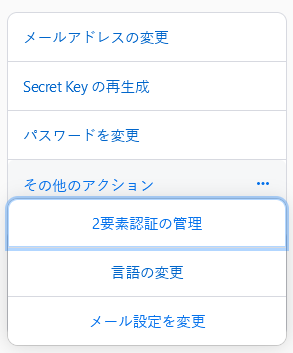1PasswordのAndroidアプリでセキュリティキーが使えないときの解決方法
概要
Androidで1Passwordアプリの認証を行う際に、2要素認証としてセキュリティキーが使えないという問題に遭遇しました。この問題を解決する方法について説明します。
環境
- 1Password 8.10.1
何があったのか
私は、Webサイトなどでログインする際に必要となる、IDやパスワードの情報を1Passwordに保存して管理しています。1Passwordは有料のパスワード管理アプリであり、機能が豊富でUIも洗練されているため、使い勝手が良いと感じています。1Passwordには、WindowsやmacOSなどのパソコン用の専用ソフトの他に、iOSやAndroidのスマートフォン向けのアプリも提供されています。
今回、Androidのスマートフォンに1Passwordのアプリをインストールして使おうとしたら、1Passwordでの認証がうまくいかないということがありました。1Passwordを起動して保管庫の情報を取得しようとしたら、セキュリティ強化のために設定していたセキュリティキーによる2要素認証がうまくいかないというものです。セキュリティキーの設定に間違いがあったのかと、パソコンやiOSなどの1Passwordのアプリで使ってみたのですが、ちゃんと使えたため、なぜAndroidでは使えないのか悩みました。
解決方法
Androidの1Passwordアプリについて調べてみると、次のようなWebページが見つかりました。
Yubikey not working with 1Password
このWebページでは、私と同じようにAndroidでYubikeyというセキュリティキーが使えないという問題について質問しています。この質問に対する回答によると、1PasswordのAndroidではFIDO2による認証に対応していないため、Google AuthenticatorやMicrosoft AuthenticatorのようなTOTPによる2要素認証を設定して利用しなければならないということが書かれています。ただし、これらの情報は、この記事を書いているときのものであり、現在は異なる可能性があります。
そこで、私はMicrosoft Authenticatorを利用して設定することにしました。あらかじめ1Passwordにセキュリティキー以外の2要素認証としてAuthenticatorアプリを追加して、Androidはセキュリティキーではなく、Authenticatorアプリを使って認証を行うことにしました。
最初に、Microsoft Authenticatorアプリをあらかじめスマートフォンなどにダウンロードしておきます。次に、1PasswordのWeb版にログインして、マイプロファイルを選択します。そして、マイプロファイルから、「その他のアクション」>「2要素認証の管理」を選択します。
その後は、指示に従ってAuthenticatorアプリを登録します。これで、Androidにおける2要素認証の準備は整いました。
最後に、Androidで1Passwordアプリを開き、指示に従って認証を行います。正しく設定されていれば、これでうまくいくはずです。
さいごに
Androidの1PasswordアプリがFIDO2の認証に対応していないことは盲点でした。今回の問題はあくまでも、この記事を書いている時点ではFIDO2に対応していないというものですので、いずれは対応され、この問題に遭遇することがなくなる可能性もあります。
同じような問題に直面している方の参考になれば幸いです。